WhatsApp でチャット ロックをオンにする方法 [2023]
![WhatsApp でチャット ロックをオンにする方法 [2023]](https://cdn.thewindowsclub.blog/wp-content/uploads/2023/09/whatsapp-chat-lock-759x427-1-640x375.webp)
知っておくべきこと
- ロックしたい WhatsApp チャットを選択 > 上部の連絡先名をタップ > 下にスクロールして [チャット ロック] をタップ > [このチャットをロック] に切り替え > 生体認証で確認します。
- ロックされたチャットを表示するには、[チャット] タブの [ロックされたチャット] をタップします。
- チャットロックはスマートフォン版のWhatsAppでのみ機能します。現時点では、WhatsApp Web やデスクトップ用 WhatsApp アプリなどのリンクされたデバイスには適用されません。
- デバイスでチャット ロック機能を取得するには、WhatsApp を更新していることを確認してください。
WhatsApp はついに「チャット ロック」を発表しました。これは、チャットを安全に保ち、生体認証の背後でロックする重要なプライバシー機能です。これは、携帯電話がスヌーピーの友人や家族の手に頻繁に渡ってしまう人のためのメジャーアップデートです。結局のところ、あなたのプライベート チャットは、あなたの同意なしに他の人がアクセスできないようにする場合にのみ、真にプライベートになることができます。以下の手順に従って、機密性の高いチャットに対してチャット ロックをオンにします。
WhatsAppでチャットロックをオンにする方法
始める前に、WhatsApp アプリを最新バージョンに更新してください。完了したら、デバイスの手順に従ってください。
Androidの場合
Whatsapp を開き、ロックしたいチャットをタップします。
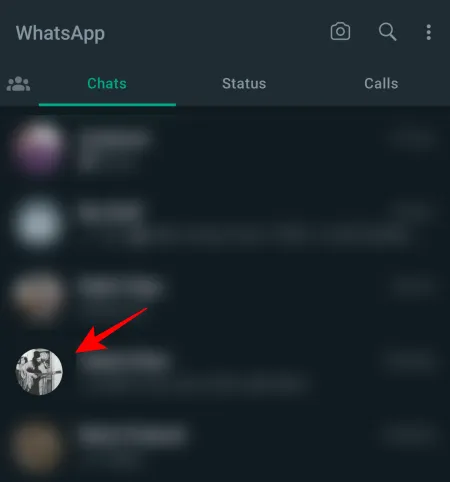
チャットの連絡先名が表示されている上部のバーをタップします。

または、右上隅にある三点アイコンをタップします。

そして、[連絡先の表示]を選択します。

下にスクロールして[チャット ロック]をタップします。

ここで、「このチャットを指紋でロック」をオンに切り替えます。
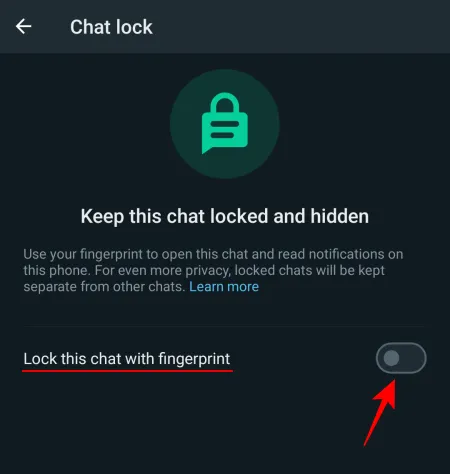
「OK」をタップします。
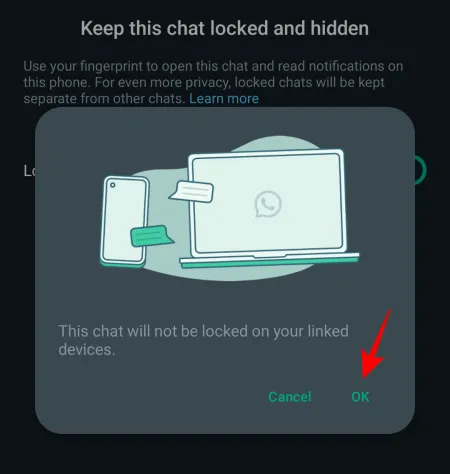
プロンプトが表示されたら、指紋を確認して認証します。
このチャットはロックされ、「ロックされたチャット」フォルダーの下に配置されます。「表示」をタップするとそこに表示されます。
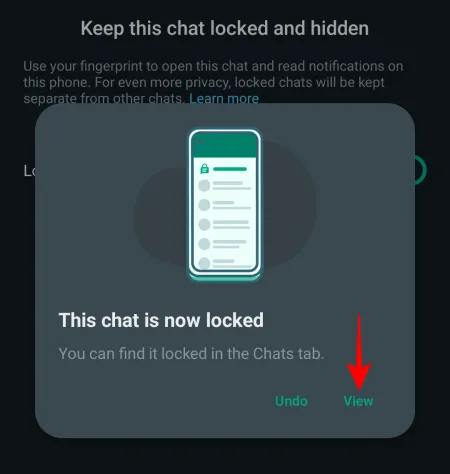
今後、このチャットでメッセージを受信すると、WhatsApp 通知にはメッセージを受信したことのみが表示されます。デバイスの通知設定がどのように設定されているかに関係なく、メッセージの送信者やメッセージの内容はわかりません。

これは、ロック画面と通知バーの通知にも当てはまります。
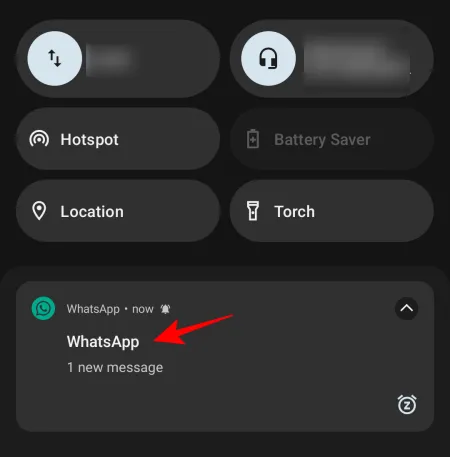
iPhoneの場合
iPhone でチャット ロックを有効にするには、WhatsApp を開き、ロックしたいチャットをタップします。

チャットの連絡先名が表示されている上部のバーをタップします。

下にスクロールして[チャット ロック]をタップします。
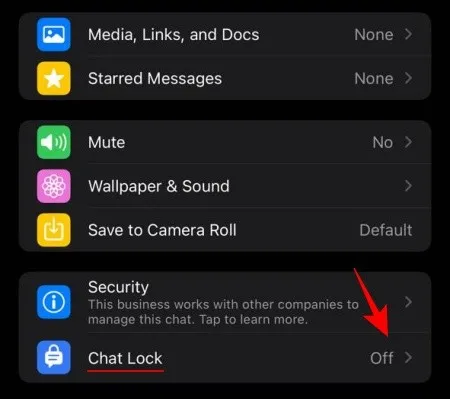
Face ID を使用してこのチャットをロックに切り替えます。
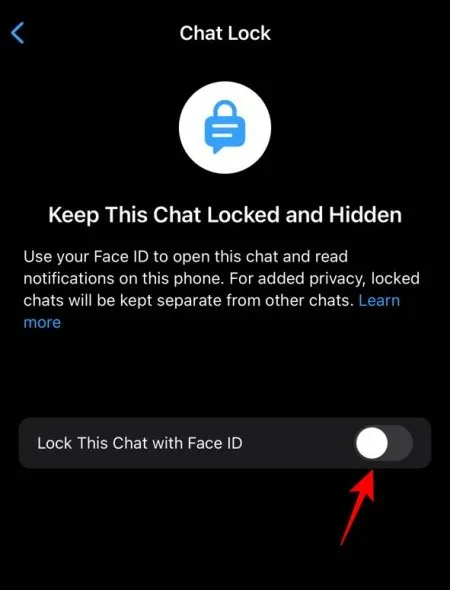
「OK」をタップして、WhatsApp で Face ID 認証を有効にします。
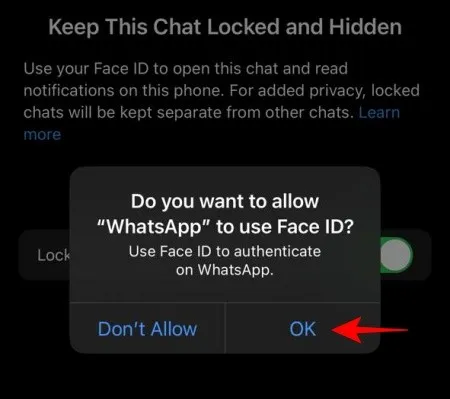
チャットがロックされたら、「表示」をタップしてチャットタブでチャットを見つけます。
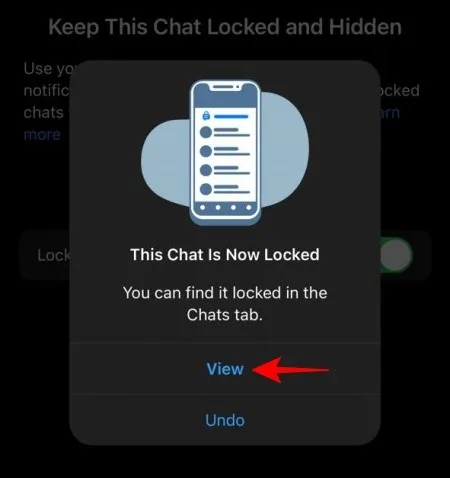
WhatsApp Web およびデスクトップ アプリの場合
現在、チャット ロックは WhatsApp Web またはデスクトップ バージョンの WhatsApp アプリでは機能しません。iPhone または Android デバイスでチャットをロックした場合でも、リンクされたデバイスでは自動的にロックされません。これらは、WhatsApp ウェブおよび WhatsApp デスクトップ アプリでは通常どおり引き続き表示されます。したがって、WhatsApp をこれらのデスクトップ代替手段にリンクしている場合でも、ロックされたチャットが侵害される可能性があります。
ロックされたチャットを表示する方法
WhatsApp を開いたときに、どこにも「ロックされたフォルダー」がすぐに表示されるわけではありません。これは、「チャット」タブの下の上部に自動的に非表示になるためです。「ロックされたフォルダー」を表示するには、下にスワイプして表示させます。

次に、それをタップして、ロックしたチャットにアクセスします。指紋またはFace IDを使用して認証します。

同様に、ロックされたチャットを表示できるようになります。
WhatsAppのチャットロックに関する注意事項
WhatsApp のチャット ロックは比較的新しいプライバシー機能であるため、セキュリティ上の理由からユーザーが知っておくべき抜け穴や荒削りな点がいくつかあります。
まず、前述したように、チャット ロックをオンにすると、スマートフォン上でのみチャットがロックされます。これは、WhatsApp Web やデスクトップ用 WhatsApp などのリンクされたデバイスには影響しません。通常どおり、「チャット」タブにチャットが表示され続けます。つまり、ロックが解除されています。
次に、ロックされたチャット上のメディア ファイルはギャラリーに自動的に保存されません。これは、テキスト メッセージだけでなく、チャットで共有される写真、ビデオ、ボイス メモのプライバシーを最大限に確保するためです。メディア ファイルの保存を継続したい場合は、まずチャットのロックを解除する必要があります。
第三に、テキスト メッセージやメディア ファイルとは異なり、ロックされたチャットからの音声通話やビデオ通話は認証を必要とせずに送信されます。
よくある質問
WhatsApp のチャット ロックに関してよくある質問をいくつか見てみましょう。
WhatsApp チャット ロックが表示されないのはなぜですか?
チャット ロックは、WhatsApp の最近の機能です。したがって、まず Play ストアまたは App Store から WhatsApp を更新してください。
ロックされたチャットのメディア ファイルが保存されないのはなぜですか?
チャット ロック機能により、メディア ファイルが携帯電話のギャラリーに保存されなくなります。これは、テキスト メッセージだけでなく、メディア ファイルも確実にロックおよびキーの下に置かれるようにするためです。
WhatsApp でアーカイブされたチャットをロックできますか?
いいえ、WhatsApp でアーカイブされたチャットをロックすることはできません。チャットをロックするには、まずアーカイブを解除する必要があります。
WhatsApp の「チャット ロック」機能は、たとえ誤ってでも他の人に見られたくないチャットのプライバシーを強化します。実装に関しては完璧ではなく、WhatsApp が対処する必要のある抜け穴がまだいくつかありますが、機密性の高いチャットを保護して、ロックされたチャットの会話や共有メディア ファイルにアクセスできないようにするには十分に機能します。他の誰かによって、あなたによって。このガイドが重要なチャットの設定とロックに役立つことを願っています。次回まで!おげんきで。
関連している


コメントを残す